win8.1网络连接不上怎么办
时间:2016-05-19 来源:互联网 浏览量:
一打开win8.1系统首先我们要观察的就是,有没有连接上网络,如果win8.1网络连接不上怎么办?经排查是电脑网络受限的导致的,那么win8.1网络连接不上怎么解决呢?以下教程就跟大家分享解决的方法。
win8.1网络连接不上的解决方法:
1、在进行操作之前,咱们需要重申一个问题,网络受限到底是因为网络设置的问题还是因为无线网络本身就存在问题。我们不妨使用自己的手机或者其他可以联网的设备试试,如果同样出现受限提示的话,那么可能就是无线网络本身有问题,如果只是电脑出现网络受限提示,那么我们就可以进行下面的操作了。
2、打开网络连接界面,然后在无线网络图标上点击右键,选择状态,这样就会出现当年无线网络的连接状态。
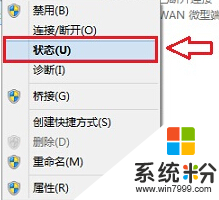
3、咱们依次点击无限属性,安全,高级设置,在弹出来的802.11设置窗口中将下方的“为此网络启用联邦信息处理标准”勾选上即可。
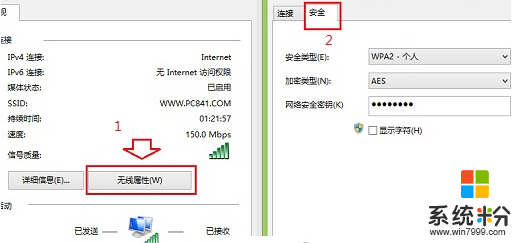
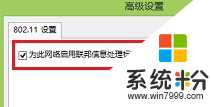
以上就是win8.1网络连接不上怎么办的解决方法,各位朋友们,当你们再次遇到这样的问题时,可以参考以上的方法来解决。还有其他win8.1系统教程想要了解的话,欢迎上系统粉官网查看。
我要分享:
相关教程
- ·win8.1电脑网络连接不上怎么办|win8.1修复网络无法连接的方法
- ·怎麽解决WIN8有线连接不上网、网络未识别或者受限的问题,WIN8有线连接不上网、网络未识别或者受限的解决方法
- ·win8网络链接不上怎么解决? win8网络链接不上如何解决?
- ·win8连接wlan没网络怎么办,win8怎么连接wlan
- ·win8网络连接出现故障怎么办,win8网络连接故障的解决方法
- ·win8无线网络无法连接怎么办?win8系统无线网络无法连接解决方法
- ·win8系统无法打开IE浏览器怎么办|win8系统IE浏览器无法正常打开的处理方法
- ·win8系统如何截取弹出式菜单
- ·win8.1系统处理开机时闪一下才能进入桌面的方法
- ·Win8.1天气无法加载怎么办?
Win8系统教程推荐
- 1 找回win8纯净版系统语言栏的操作方法有哪些 如何找回win8纯净版系统语言栏的操作
- 2 Win8.1正式版怎样自动导出iPhone照片和视频 Win8.1正式版自动导出iPhone照片和视频的方法有哪些
- 3 win8电脑家庭组提示无法正常退出怎么解决? win8电脑家庭组提示无法正常退出怎么处理?
- 4win8系统宽带怎样设置自动联网? win8系统宽带设置自动联网的方法有哪些?
- 5ghost Win8怎样设置开机自动联网 ghost Win8设置开机自动联网的方法有哪些
- 6ghost win8系统语言栏不见如何找回 ghost win8系统语言栏不见找回的方法有哪些
- 7win8重命名输入法不能正常切换的解决办法有哪些 win8重命名输入法不能正常切换该如何解决
- 8Win8分屏显示功能使用的方法有哪些 Win8分屏显示功能如何使用
- 9怎样让win8电脑兼容之前的软件? 让win8电脑兼容之前的软件的方法有哪些?
- 10怎样解决ghost win8频繁重启的烦恼 解决ghost win8频繁重启的烦恼的方法
Win8系统热门教程
- 1 win8旗舰版系统安装器
- 2 win8同步功能让你的Windows设置走天下
- 3 win8旗舰版出现SP异常的解决方法
- 4win8.1搜索框故障怎么处理?win8.1搜索经常卡死怎么办
- 5win8怎么进入安全模式删除文件,win8进入安全模式的方法
- 6怎样在Win8系统下创建虚拟VHD文件 在Win8系统下创建虚拟VHD文件的方法有哪些
- 7windows8兼容性怎么样|windows8电脑兼容性测试方法
- 8win8应用商店打不开什么原因 如何打开win8metroie
- 9Win8如何创建或更改库教程 Win8创建或更改库教程的方法
- 10win8.1 ghost怎么开启飞行模式,win8.1系统飞行模式的开启方法
